l 配置IOS的安装开发环境
使用RAD XE4开发IOS程序,一台MAC是必须的(也可以用虚拟机),
MAC上需要安装Xcode,
独立版本的Commnand Line Tools
以及RAD的paserver。
配置详情:
1. 在MAC上配置环境
a) 安装软件
i. 下载并安装最新版的Xcode
ii. 下载并安装Commnand Line Tools
iii. 将Windows上RAD的安装文件夹里面的RADPAServerXE4.pkg传送到MAC ,并安装
b) 破解XCODE
i. 创建证书,证书名一定要为 iPhone Developer
ii. 破解ios sdk及其xcode的相关配置文件(双击配置文件就可以打开,注意SDKSettings.plist有权限控制,如果没有,将文件拷贝到桌面上,然后修改为,再覆盖源文件)
1. 修改/Developer/Platforms/iPhoneOS.platform目录下的Info.plist文件,将其中的 XCiPhoneOSCodeSignContext 都改为XCCodeSignContext。共有三处
2. 修改/Developer/Platforms/iPhoneOS.platform/Developer/SDKs/iPhoneOS5.0.sdk目录下的SDKSettings.plist文件,修改如下字段:<key>CODE_SIGNING_REQUIRED</key><string>NO</string><key>ENTITLEMENTS_REQUIRED</key><string>NO</string>
3. 打开xcode,修改具体项目的配置(此步骤以后在每次新建项目的时候都得进行)
开启Xcode->然后打开自己的项目->菜单选择(Project>>Edit Project Setting)->选择“Build”面板->找到Code Signing Identity项,并将“Code Signing Identity”更改赋值。两种方法:
a) 如果你建立来伪造的证书“iPhone Developer”,这里就可以选择你建立证书的名字。
b) 如果没有建立证书,这里选择“Don't Code Sign”
4. 在Build Phases中添加一个Phase,右下角的Add Build Phase,然后单击Add Run Script,输入以下脚本(如图)
export CODESIGN_ALLOCATE=/Developer/Platforms/iPhoneOS.platform/Developer/usr/bin/codesign_allocate
if [ "${PLATFORM_NAME}" == "iphoneos" ]; then
/Developer/xcode-crack/gen_entitlements.py "my.company.${PROJECT_NAME}" "${BUILT_PRODUCTS_DIR}/${WRAPPER_NAME}/${PROJECT_NAME}.xcent";
codesign -f -s "iPhone Developer" --entitlements "${BUILT_PRODUCTS_DIR}/${WRAPPER_NAME}/${PROJECT_NAME}.xcent" "${BUILT_PRODUCTS_DIR}/${WRAPPER_NAME}/"
fi
c) 在mac上面执行rad paserver,直接输入密码,并记住,在用FIREMONKEY调试期间不要关闭rad paserver。
d) 到此MAC端配置完毕
1. 配置WINDOWS端
a) 安装软件
i. RAD DELPHI XE4(在安装的时候一定要注意有一个可用的序列号,否则安装出来后可能出现不能定位到源码的情况。这里提供一个序列号:MNFA-A3D8PK-F4BBAE-FCQN)
ii. 安装setup_paserver.exe 在目录RAD Studio11.0PAServe下
iii. 配置Connection Profile连接到Mac
1. 在XE4的IDE中,菜单Tools->Options,在弹出的Options窗体右边列表中选择Environment Options->Connection Profile Manager,按下Add…按钮,弹出创建Connection Profile的向导窗体,
2. 输入Profile的名称,选择Platform为OS X:
3. 填写Mac的IP地址或机器名(对于IP地址经常变动的,建议填写机器名),PAServer的端口号,以及密码(这个密码就是在mac端执行rad paserver时所输入的密码)
5. 填完之后,点击Test Connection来测试一下是否连接
i. 导入iOS SDK
1. 在XE4的IDE中,菜单Tools->Options,在弹出的Options窗体右边列表中选择Environment Options->SDK Manager,按下Add…按钮,弹出创建SDK的向导窗体,选择ios Device,然后OK
2. 创建程序来执行
a) 新建Firemonkey mobile application 程序,就可以直接执行了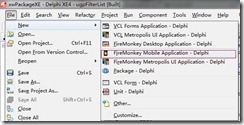
3. 配置完毕后,如果需要真机调试
a) 还要一台越狱后的IOS DEVICE,越狱的过程:
i. 在网络上找一个iOS6越狱工具evasi0n,然后直接双击运行
ii. 第一步进行完毕之后,在IOS上面点击一个叫做Cydia的应用,
iii. 点击管理
iv. 添加源
v. 输入 APT.WEIPHONE.COM
vi. 点击安装
vii. 等待IOS 重启完毕,在打开cydia 在点击管理,在点击 刚刚新家的weiphone源,找到一个APPsync的应用,安装
viii. 等待重启
ix. 再次点击Cydia ,进入后等待自动关闭
x. 完成越狱
l 点评
优点:
1. 通过XE4可以使DELPHI人员快速的开发ISO程序:只要开发环境配置好过后,就可以一键创建,然后调试运行。
2. XE4的firemonkey 能够实现跨域多个平台部署。
3. Firemonkey 程序使用的全新的构架,其图形图像控件的处理能力相比VCL强大许多,新增加了控件样式,全新的控件绘制方式(基于父控件的绘制,未使用windows的标准控件,提供了GID+的类库,新增加许多图形,比如Tshap,TRoundRectangle,TCicly等等,增加了DXAPI的封装,使得制作3D程序更加方便)),所以能够创建出丰富多彩的应用程序,如果开发的时候多花心思,能够大大的提升用户体验。
4. 入门简单:Firemonkey是对VCL的深度扩展,所以很多代码还是适用。
5. XE4引入了.net自动释放内存的机制,对象创建后,不必要手动Free释放。
6. XE4提供了一组DataSnap网络控件,用来实现客户端和服务端需要互交的程序,起服务端可以使一个Windows程序,而客户端可以使Ios或者Win8程序。其服务端的性能非常可靠。
7. RAD公司花了大价钱买去了Delphi,其目前的开发团队虽然比不上过去的群星豪华,但是也是非常用心的在做程序,更新速度比较快。
缺点:
1. 开发成本过高:通过XE4来开发IoS程序,必须要一个装有XCODE的编译器的MAC,为程序员配置MAC的成本会比较高。而且如果真的都有了MAC又何必要用XE4来开发程序!
2. FireMokey使用的新的构架,所以VCL程序员需要经过一段时间来学习其新的构架,为了实现跨平台,FIREMONEKY在内部实现里,大量的使用了接口,这样使得代码的阅读稍微变得困难一点。
3. 使用XE4开发IOS程序,是在windows上面通过网通访问 MAC上的XE服务器,然后服务器发送消息到设备或者模拟器上,中间经过几次转化效率自然比不上直接从ISO开发的程序。
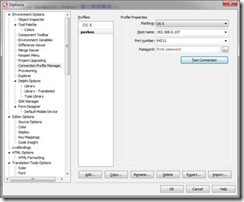
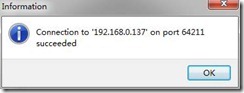
![clip_image002[4] clip_image002[4]](https://images0.cnblogs.com/blog/134816/201310/29095443-20eb4603d95a405f9f8ab2444f0dbe70.jpg)
![clip_image004[4] clip_image004[4]](https://images0.cnblogs.com/blog/134816/201310/29095444-86b80301076a475ea7ca6460e5bbda33.jpg)